Mac OS X を使っていいなと思う点の 2 つめとして「 MissionControl 」があります。
Windows 風にいうと「仮想デスクトップ」になるのかと思います。このあたりのネーミングの考え方というか、センスが 2 社ではずいぶん違いますね。
MissionControl : デスクトップで行う仕事( Mission )の切替( Control )を行う
仮想デスクトップ : デスクトップを仮想化して広げる
「デスクトップを拡張して使えるようにする」ということは同じなのですが、「何をするためのものか」からのネーミングと「デスクトップの仮想化」からそのままネーミングという感性の違いがおもしろいです。
「仮想デスクトップ」は使わなかったけど「 MissionControl 」は使うようになった
Windows のとき「仮想デスクトップ」は少しの間しか使いませんでした。最初は便利かなと思っていたのですが、だんだん使わなくなりました。今、その理由を考えると、デスクトップの切替にストレスを感じていたからだと思います。
何かの作業をしているときに、デスクトップの切替操作を考えることによって、思考が中断されてしまうために、ストレスがたまっていったのかもしれません。
MissionControl では、デスクトップの切替操作がなるべく思考の中断にならないように設計されている気がします。切り替えるという操作に意識を移さなくても、トラックパッドの操作で自然に目的のデスクトップにたどり着けます。
このデスクトップから
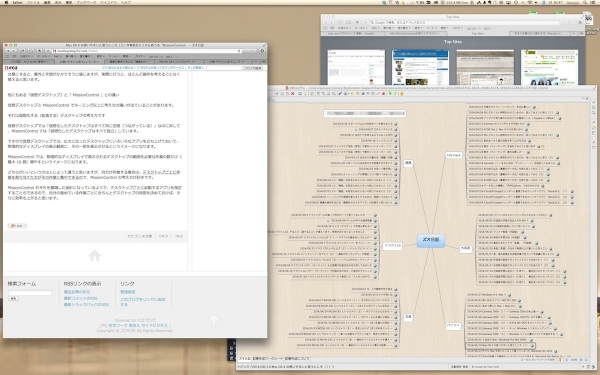
トラックパッドを 3 本指で上にスライドするか、キーボード上の MissionControl ボタンを押すとコントロール用の画面に切り替わります。
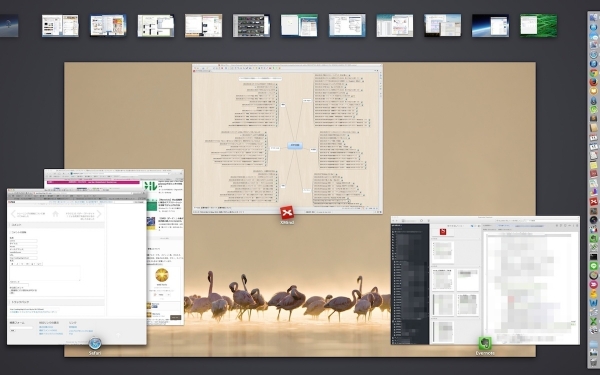
自分の場合はデスクトップを 11 個設定していますが(最大 16 個まで追加できます)、例えばここから一番左のデスクトップをクリックすると
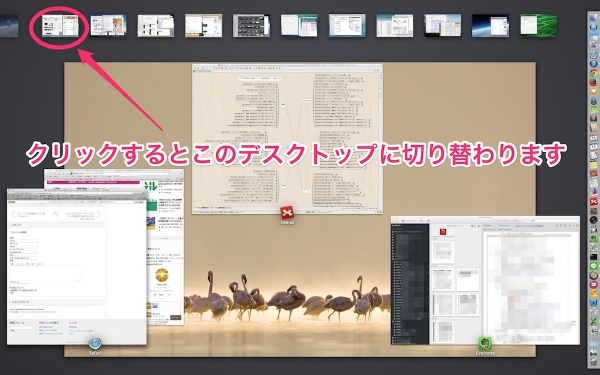
そのデスクトップが表示されます(これは英語勉強用のデスクトップです^^;)。
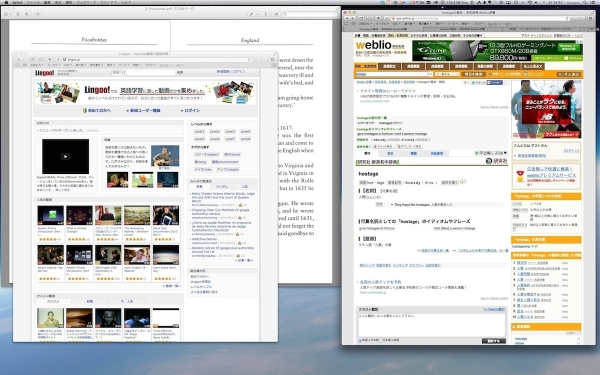
また、いったんデスクトップ一覧を表示させなくても、トラックパッドを 3 本指で左右にスライドさせれば、すぐ隣のデスクトップに移動できます。例えば、右に一回スライドさせると右隣のデスクトップ、二回スライドさせると 2 つ右のデスクトップに移動します。
文章にすると、意外と手間がかかりそうに感じますが、実際に行うと、ほとんど操作を考えることなく使えると思います。
他にもある「仮想デスクトップ」と「 MissionControl 」との違い
仮想デスクトップと MissionControl でネーミング以上に考え方の違いが出ていることがあります。
それは仮想化する(拡張する)デスクトップの考え方です。
仮想デスクトップでは「仮想化したデスクトップはすべて同じ空間(つながっている)」なのに対して、MissionControl では「仮想化したデスクトップはすべて独立」しています。
ですので仮想デスクトップでは、広大になったデスクトップにいろいろなアプリを立ち上げておいて、物理的なディスプレイの表示範囲に、その一部を表示させるというイメージになります。
MissionControl では、物理的なディスプレイで表示されるデスクトップの範囲を、必要な作業の数だけ(最大 16 個)増やすというイメージになります。
どちらがいいというのは人によって違うと思いますが、自分が作業する場合は、デスクトップごとに作業を割り当てた方がその作業に集中できるので、MissionControl の考え方が好きです。
MissionControl もそれを意識した設計になっているようで、デスクトップごとに起動するアプリを指定することもできるので、自分の進めている作業ごとにきちんとデスクトップの役割を決めておけば、さらに効率も上がると思います。
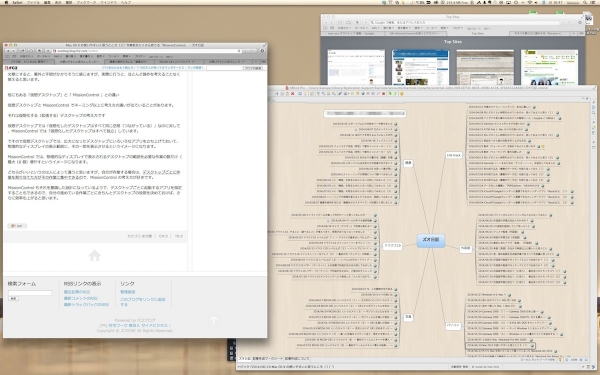

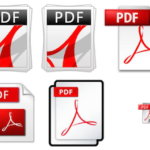
コメント